Android Studio is een type ontwikkelingssoftware dat is ontworpen om het voor ontwikkelaars en programmeurs gemakkelijker te maken om programma's te ontwikkelen. Om verschillende redenen willen sommige mensen verwijder Android Studio Mac.
Niet iedereen weet echter hoe dat moet verwijder een applicatie volledig van Mac. Veel Mac-gebruikers slepen gewoon pictogrammen naar de Prullenbak om onnodige software te verwijderen. Maar dit blijft restjes en u loopt het risico problemen met uw computer te krijgen. Lees de onderstaande gids verder om meer te weten te komen over het verwijderen van Android Studio op uw Mac op 3 verschillende manieren.
Inhoud: Deel 1. Waarom kan Android Studio niet worden verwijderd op Mac?Deel 2. Hoe verwijder ik een Android Studio-project op Mac?Deel 3. Hoe verwijder ik Android Studio volledig van mijn Mac?Deel 4. Conclusie
Deel 1. Waarom kan Android Studio niet worden verwijderd op Mac?
Als u problemen ondervindt bij het verwijderen van Android Studio op uw Mac, kunnen er verschillende factoren zijn die het probleem veroorzaken:
- Als Android Studio of gerelateerde processen op de achtergrond draaien, kan macOS voorkomen dat u het verwijdert. U kunt Activity Monitor openen, zoeken naar Android Studio, het selecteren en geforceerd stoppen.
- Mogelijk hebt u niet de juiste rechten om Android Studio te verwijderen. Zorg ervoor dat u bent ingelogd als beheerder.
- Wanneer u Android Studio naar de Prullenbak sleept, worden mogelijk niet alle onderdelen verwijderd. Dit kan het verwijderen bemoeilijken.
- Als uw Android Studio-installatie beschadigd is, kan het zijn dat deze niet goed is verwijderd. U kunt Android Studio opnieuw installeren vanaf de officiële website en vervolgens opnieuw proberen te verwijderen nadat u een schone installatie hebt uitgevoerd.
Deel 2. Hoe verwijder ik een Android Studio-project op Mac?
Android Studio op Mac verwijderen via Terminal
Zoals eerder vermeld, kunt u de geselecteerde app niet eenvoudig slepen en neerzetten (Android Studio) naar de prullenbak. Dit komt omdat programma's hun overgebleven bestanden of servicebestanden op uw Mac achterlaten. Gebruik de Terminal-opdrachtregel om Android Studio op Mac en alle resterende bestanden in één keer te verwijderen. Volg de onderstaande stappen om aan de slag te gaan:
- Start Mac Terminal.
- Gebruik Terminal om de volgende opdrachten uit te voeren:
rm -Rf /Applications/Android\ Studio.apprm -Rf ~/Library/Preferences/AndroidStudio*rm -Rf ~/Library/Preferences/com.google.android.*rm -Rf ~/Library/Preferences/com.android.*rm -Rf ~/Library/Application\ Support/AndroidStudio*rm -Rf ~/Library/Logs/AndroidStudio*rm -Rf ~/Library/Caches/AndroidStudio*rm -Rf ~/.AndroidStudio*rm -Rf ~/AndroidStudioProjectsrm -Rf ~/.gradlerm -Rf ~/.androidrm -Rf ~/Library/Android*
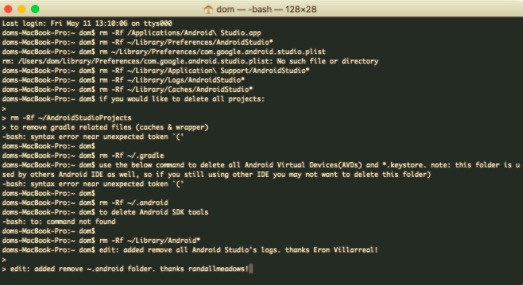
Door deze in te voeren, kunt u zowel Android Studio als de bijbehorende bestanden van de app verwijderen.
Android Studio volledig verwijderen met bijbehorende bestanden
Als u niet bekend bent met Terminal, moet u wat tijd en moeite besteden aan het handmatig verwijderen van Android Studio op Mac. Omdat Android Studio een groot aantal servicebestanden genereert die u handmatig moet vinden en verwijderen.
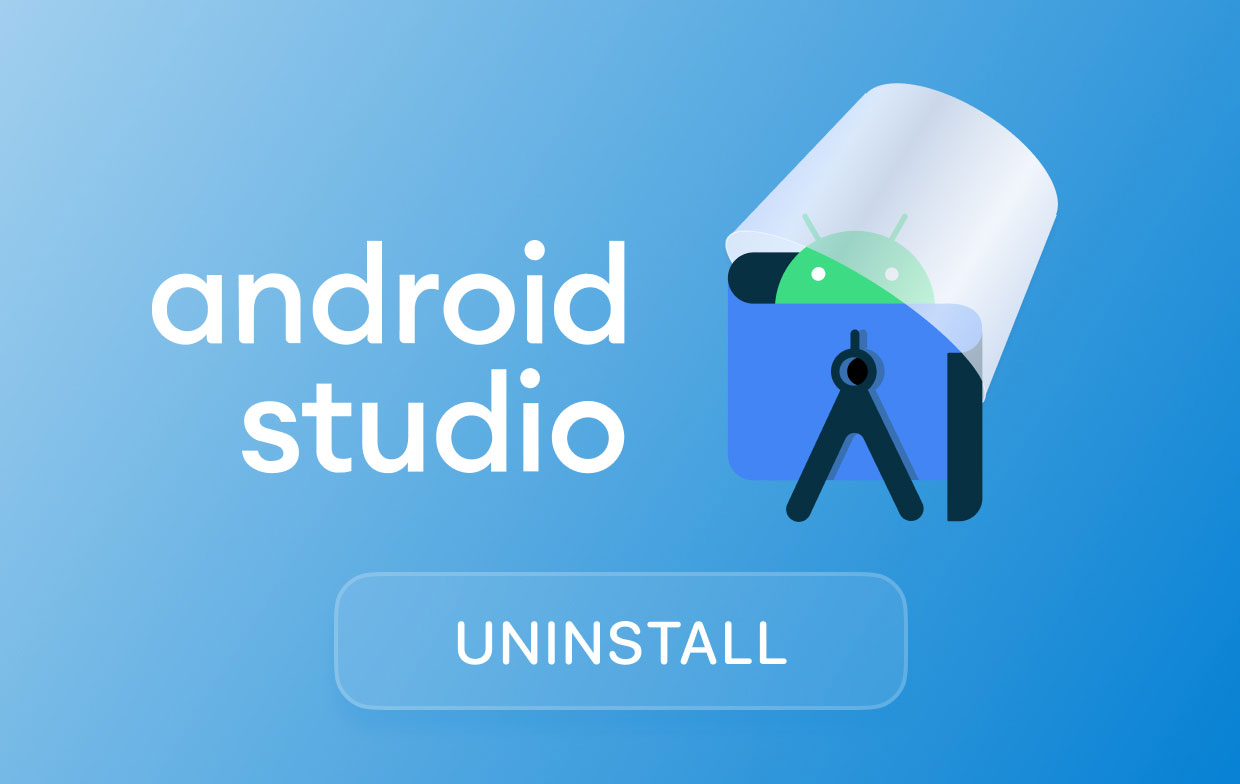
Volg deze stappen om te beginnen met de juiste verwijdering van Android Studio:
- Android Studio moet eerst worden afgesloten en uit de map Toepassingen worden verwijderd. Als de app is vastgelopen, kunt u ook op drukken
Cmd + Opt + Esc, kies Android Studio in het pop-upvenster en selecteer vervolgens Geforceerd beëindigen om de software af te sluiten. - Verwijder
AndroidStudioProjectsmap uit uw thuismap als u ook uw projecten wilt wissen. - Ga naar het systeem
Librarymap. Zoek en verwijder nu alle servicebestanden die door het programma zijn gemaakt terwijl u het gebruikte. Zoek ze op in de volgende submappen:
~/Library/Android(Android Studio wordt verwijderd zodra u deze map verwijdert)~/Library/Preferences/AndroidStudio~/Library/Preferences/com.android~/Library/Preferences/com.google.android~/Library/Caches/AndroidStudio~/Library/Application/Support/AndroidStudio~/Library/Logs/AndroidStudio

Nadat u alle overblijfselen van Android Studio hebt gevonden en verwijderd, wist u de prullenmand om het verwijderingsproces te voltooien. Als je deze aanpak moeilijk of onbekend vond, kun je een professionele tool gebruiken die een app grondig verwijdert, wat in het volgende gedeelte van dit artikel zal worden besproken.
Deel 3. Hoe verwijder ik Android Studio volledig van mijn Mac?
Het handmatig verwijderen van de software kan heel specifiek zijn en veel tijd in beslag nemen. Afgezien van het verwijderen van de app, moet u alle Android Studio-gerelateerde bestanden handmatig vinden om er zeker van te zijn dat deze volledig is verwijderd en geen ruimte in beslag neemt op uw harde schijf. Daarom wordt het ten zeerste aanbevolen voor alle Mac-gebruikers om de PowerMyMac app om een app zonder veel gedoe direct te verwijderen.
PowerMyMac is een app die wordt geleverd met een Uninstaller-tool. Het verwijdert een app en de bijbehorende bestanden in één keer. Als u niet zeker bent of niet bekend bent met het gebruik van Terminal of de handmatige benadering, kunt u dit gebruiken automatisch verwijderprogramma hulpmiddel als veilig alternatief. Omdat het een snellere en gemakkelijkere manier is om ongewenste apps grondig te verwijderen, kan het u ook tijd besparen bij het vinden van alle bestanden op uw apparaat.
Volg de onderstaande stappen om Android Studio op Mac automatisch te verwijderen:
- Download en installeer PowerMyMac en start de app.
- Klik op de App Uninstaller en klik SCAN om de software al uw geïnstalleerde apps op uw Mac te laten scannen, verschijnt er aan uw linkerkant een lijst met alle apps.
- Zoek de Android Studio in de lijst, of u kunt de naam invoeren en invoeren in het zoekvak om deze snel te vinden. Klik op de geselecteerde app en de bijbehorende bestanden verschijnen aan de rechterkant van de pagina.
- Klik op Android Studio en druk op de CLEAN knop om de app en de bijbehorende bestanden te verwijderen.

Als u klaar bent, verschijnt er een pop-upvenster op uw scherm "Opruimen voltooid". Het zal ook laten zien hoeveel bestanden zijn verwijderd en hoeveel ruimte de PowerMyMac op uw harde schijf heeft vrijgemaakt.
Deel 4. Conclusie
Om het samen te vatten, je kunt Android Studio op Mac verwijderen via Terminal, waar je commando's moet invoeren die de app samen met de bijbehorende bestanden in één keer verwijderen. Of doe het handmatig, wat betekent dat je niet alleen de app verwijdert, maar de bijbehorende bestanden in verschillende mappen vindt en verwijdert.
Tenslotte PowerMyMac kan Android Studio en de overgebleven bestanden automatisch verwijderen met slechts een paar klikken. Dit is misschien wel de meest aanbevolen methode, omdat het een zeer handige, efficiënte en snellere methode is vergeleken met andere. Maar welk proces u ook gebruikt, houd er altijd rekening mee dat u de app volledig hebt verwijderd, omdat het achterlaten van andere bestanden problemen kan veroorzaken met de Mac-prestaties of onnodige ruimte op uw harde schijf kan innemen.



